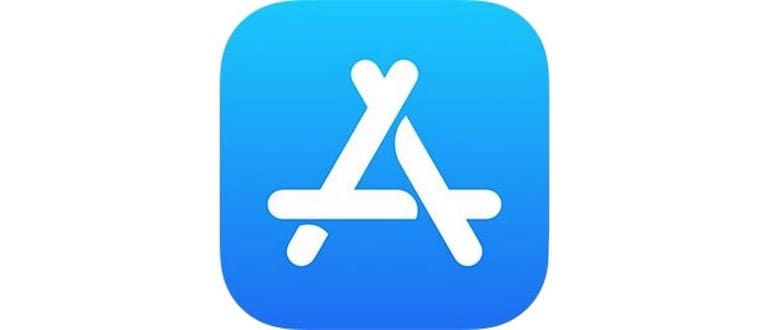Puoi scaricare nuovamente e reinstallare tutte le app acquistate in precedenza che sono state eliminate da un dispositivo iOS, anche se le hai cancellate da molto tempo o non le hai mai nemmeno installate. Finché l’iPhone, l’iPad o l’iPod touch utilizzano lo stesso ID Apple in cui è stata acquistata e scaricata l’app originale, il processo di re-download è rapido e semplice.
E per maggiore chiarezza, sì, se scarichi nuovamente un’app, questa verrà reinstallata su iOS. Puoi utilizzarlo per reinstallare app che hai eliminato o con app che sono state assegnate a un ID Apple ma che non sono ancora state installate su un particolare dispositivo iOS utilizzando lo stesso ID Apple. Ciò significa che puoi scaricare un’app sul tuo iPhone che hai precedentemente scaricato o acquistato su un iPhone o iPad diverso, purché sia compatibile.
Funziona allo stesso modo su tutte le versioni di iOS per reinstallare un’app, anche se i passaggi esatti possono variare leggermente tra le versioni di iOS e le versioni di App Store, e l’aspetto può essere leggermente diverso.
Come riscaricare e reinstallare le app su iPhone, iPad e iPod touch
Puoi riscaricare le app iOS dall’App Store nelle versioni moderne, come iOS 11, iOS 10, iOS 9, iOS 8 e versioni successive, seguendo questi semplici passaggi:
- Apri l’app App Store sul tuo dispositivo iOS
- Vai alla scheda «Aggiornamenti», poi clicca su «Acquistati» (Nota: su iOS 11 e versioni più recenti per iPad, fai clic sull’icona dell’ID Apple dell’utente e poi su «Acquistato»)
- Scegli «Non su questo iPhone» (o «Non su questo iPad») per vedere l’elenco delle app non attualmente installate sul dispositivo iOS attivo
- Fai clic sulla piccola icona di download accanto alle app che desideri scaricare nuovamente e reinstallare su iPhone o iPad
- Ripeti il processo con altre app per eseguire nuovamente il download quando necessario
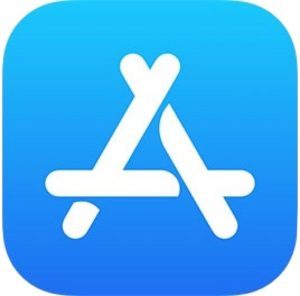
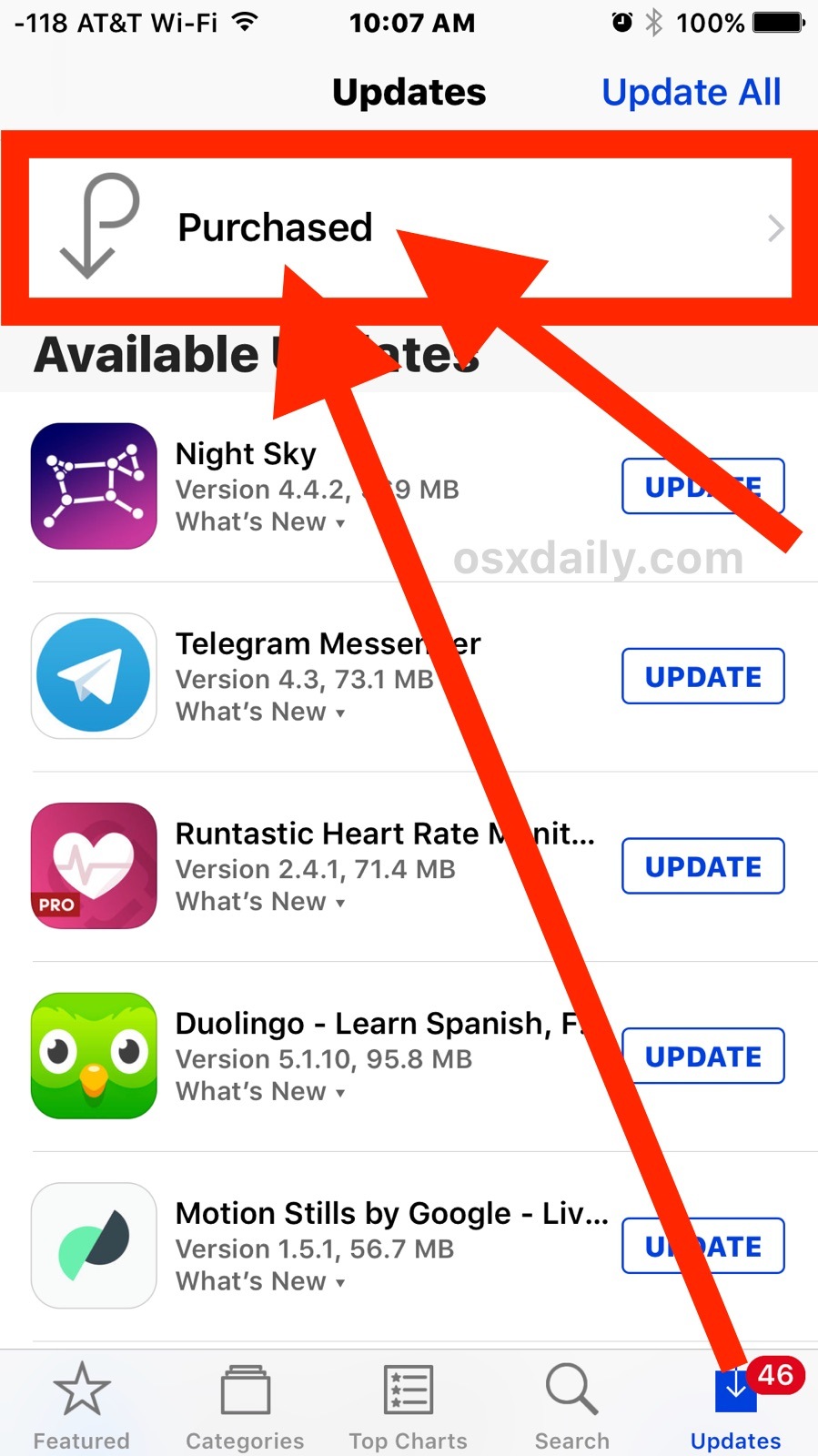
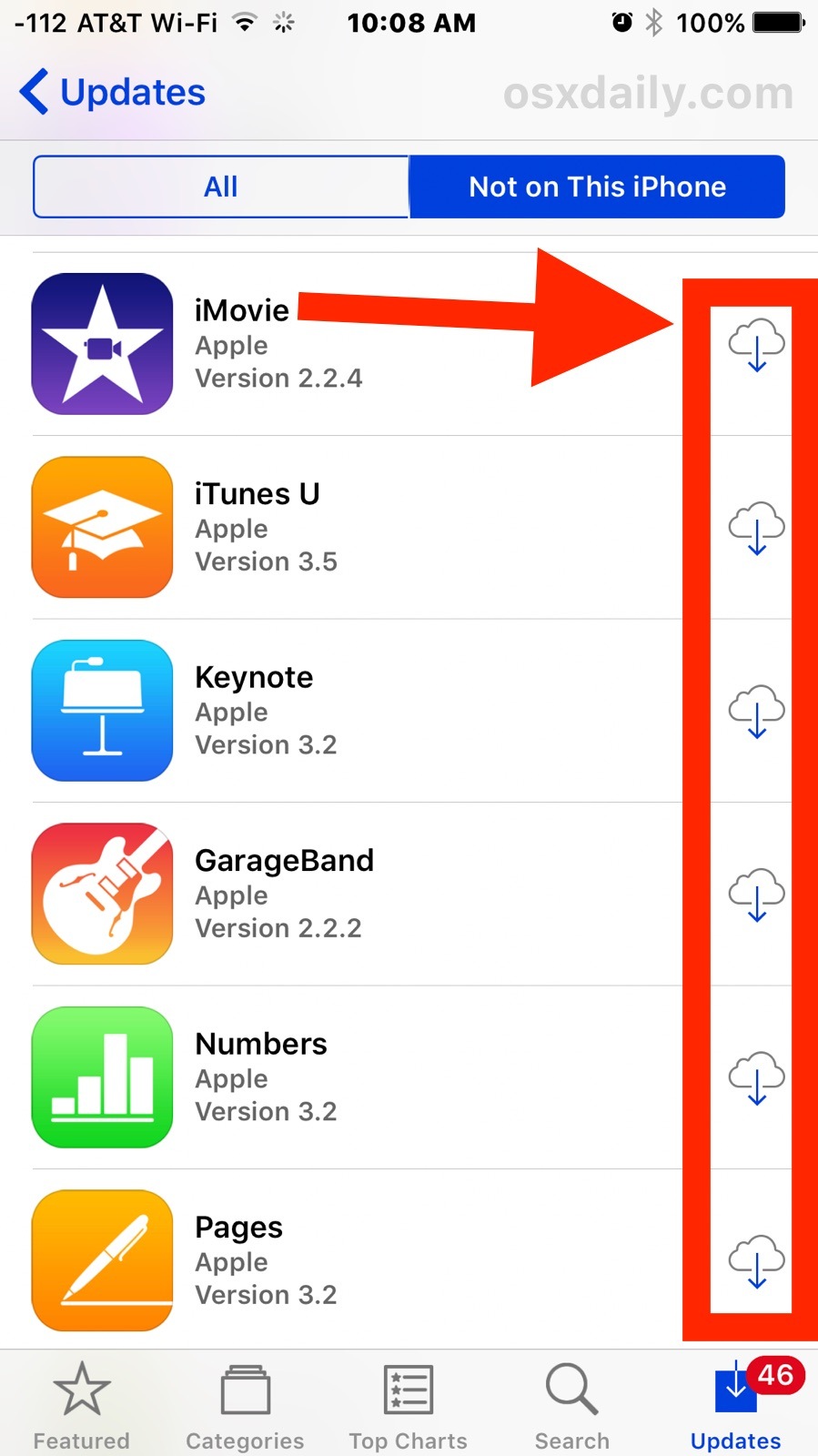
Ecco fatto! Finché le app sono state scaricate o acquistate utilizzando lo stesso ID Apple, puoi facilmente accedere e scaricare di nuovo qualsiasi app in questo modo.
L’unica eccezione a questo è quando un’app è stata rimossa completamente dall’App Store, sia dallo sviluppatore che da Apple, ma è un evento piuttosto raro.
Riscarica e reinstallazione di app iOS nelle versioni precedenti di iOS 6 o iOS 5
Se hai dispositivi iOS meno recenti con versioni precedenti del software, puoi comunque riscaricare le app con la stessa facilità, anche se l’aspetto dei passaggi sarà leggermente diverso:
- Avvia l’app «App Store» sul tuo dispositivo iOS
- Tocca la scheda «Acquisti» nella parte inferiore dello schermo (gli utenti di iPhone e iPod toccano «Aggiornamenti» e poi «Acquistati»)
- Tocca «Non su iPad» o «Non su questo iPhone» per visualizzare l’elenco delle app che non sono installate sul dispositivo
- Trova l’app che desideri riscaricare, reinstallare e tocca l’icona di download, che appare come un cloud con una freccia

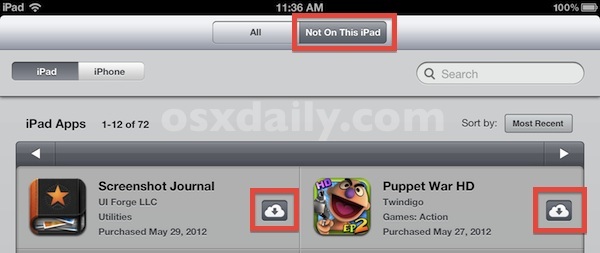
Tieni presente che le versioni più recenti di iOS possono apparire diverse rispetto alle versioni precedenti, ma la funzionalità rimane invariata.
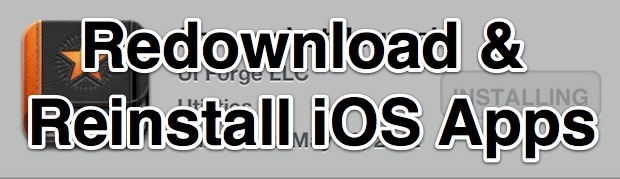
Questa è la procedura da seguire se desideri reinstallare un’app che hai eliminato per liberare spazio su un iPhone, iPad o iPod che ha esaurito la capacità di archiviazione. Inoltre, è la stessa procedura per ripristinare un’app che è stata cancellata per errore.
In aggiunta, puoi scaricare e installare le app che hai acquistato o posseduto su un dispositivo iOS diverso su un altro dispositivo. Tutto ciò è possibile grazie alla generosa politica dell’App Store, che ti consente di acquistare un’app una sola volta e di avere download ricorrenti gratuiti, purché tu utilizzi un dispositivo autorizzato con lo stesso ID Apple.
Novità nel 2024: cosa sapere sulle app iOS
Nel 2024, Apple ha introdotto alcune funzionalità interessanti che rendono l’esperienza di download e reinstallazione delle app ancora più fluida. Grazie all’ottimizzazione delle performance dell’App Store, le app ora si scaricano più velocemente e i tempi di attesa per l’installazione si sono ridotti notevolmente. Inoltre, il sistema di raccomandazione dell’App Store è diventato più intelligente, suggerendo app in base ai tuoi utilizzi precedenti e alle tue preferenze.
Un’altra innovazione è l’integrazione con iCloud, che consente di recuperare le app anche su dispositivi che non sono stati utilizzati di recente. Questo significa che, se hai un vecchio iPhone o iPad nel cassetto, puoi facilmente reinstallare le app che hai amato in passato senza doverle cercare manualmente.
Infine, Apple ha migliorato le politiche di aggiornamento automatico delle app, rendendo più semplice mantenere le app sempre aggiornate senza dover intervenire manualmente. Questo è un grande vantaggio per chi desidera sfruttare le ultime funzionalità e miglioramenti di sicurezza senza preoccuparsi di controllare costantemente l’App Store.